Solucionar el error 5005 de Hulu en Windows 10
Publicado: 2022-08-20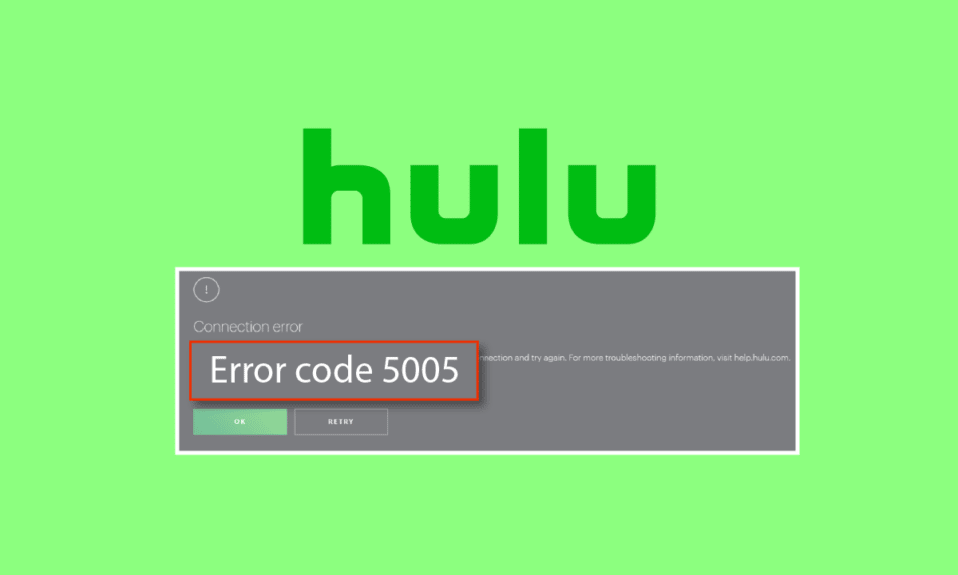
Hulu es una plataforma de transmisión de video que funciona con suscripciones para espectadores estadounidenses. Desde programas de televisión recientes hasta contenido en línea, transmite servicios de video a pedido. Desde su debut en 2007, el servicio de transmisión ha ganado popularidad entre los espectadores estadounidenses e incluso japoneses. Al igual que en el caso de otros medios que transmiten contenido en vivo, Hulu también puede enfrentar algunos problemas al reproducir ciertos medios. Muchos usuarios se han quejado de recibir el error 5005 Hulu diciendo que su red se desconectó durante la reproducción. Si usted es alguien que enfrenta el mismo problema en su pantalla de Hulu, ha venido al lugar correcto. Tenemos una guía perfecta para usted que lo ayudará a corregir el error 5005 con métodos fáciles y efectivos. Entonces, comencemos resolviendo el error 5005 de falla de reproducción de Hulu y hagamos que Hulu vuelva a transmitir sin esfuerzo.
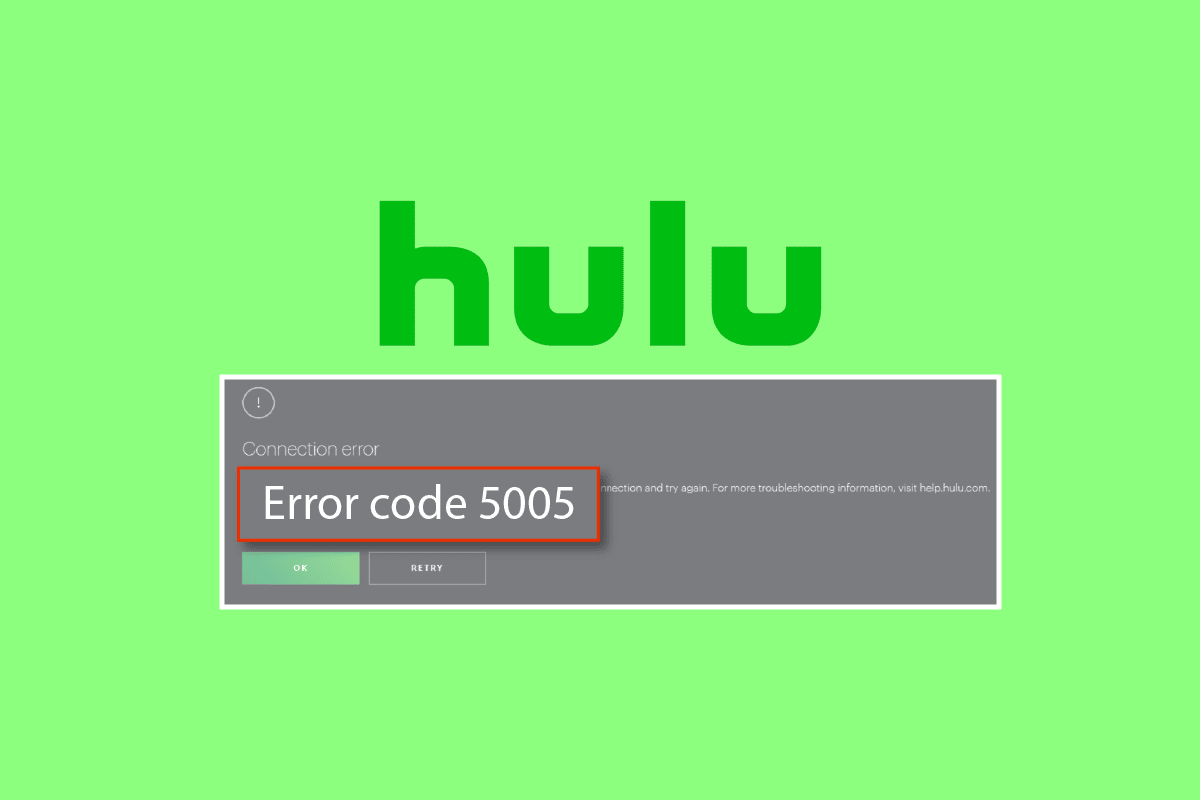
Contenido
- Cómo reparar el error 5005 de Hulu en Windows 10
- Método 1: Solucionar problemas de conexión a Internet
- Método 2: verificar el estado del servidor de Hulu
- Método 3: reiniciar la aplicación Hulu
- Método 4: reiniciar el navegador
- Método 5: Borrar cookies y caché del navegador
- Método 6: actualizar el navegador
- Método 7: cambiar la configuración de fecha y hora
- Método 8: cambiar la configuración de DNS
- Método 9: reinstalar la aplicación Hulu
Cómo reparar el error 5005 de Hulu en Windows 10
Si bien se ha descubierto que los problemas con una conexión a Internet son una de las causas principales, como se indica en el mensaje de error rápido durante la reproducción, también hay un par de otras razones que pueden llevar a su aplicación Hulu a esto. Estas razones se mencionan a continuación:
- Problemas técnicos con Hulu
- tiempo de inactividad del servidor
- Problemas con la configuración del sistema
- Caché del navegador o cookies
- Versión obsoleta del navegador
El error 5005 de Hulu generalmente se encuentra cuando hay un problema de reproducción en una PC. Además, en la mayoría de los casos, se ha encontrado que el error se informa en PC y Xbox One. Considerándolo, hemos reunido algunas de las correcciones más intentadas para usuarios de PC que se mencionan a continuación paso a paso:
Método 1: Solucionar problemas de conexión a Internet
Como el error 5005 Hulu indica que hay algún problema con su conexión a Internet, es importante verificar primero su red. Debe asegurarse de que su conexión a Internet funcione sin fallas y, para hacerlo, debe seguir las recomendaciones que se brindan en el Centro de ayuda de Hulu, que indican:
- La velocidad de Internet debe ser de 3,0 Mbps para Hulu Streaming Library .
- Se requieren 8.0 Mbps para transmisiones en vivo en la aplicación.
- Se requieren 16.0 Mbps para ver contenido 4K .
Una vez que se cumplen las recomendaciones de velocidad dadas, puede intentar ejecutar Hulu y verificar si se resolvió el error 5005 de falla de reproducción de Hulu.
Método 2: verificar el estado del servidor de Hulu
El siguiente método que puede ayudarlo con la falla de reproducción de Hulu 5005 es verificar el estado del servidor de la plataforma de transmisión. Ha habido momentos en que Hulu ha mostrado problemas con el servidor y, si hay un problema general como este, puede consultar la página de estado del servidor del detector de caídas para Hulu.
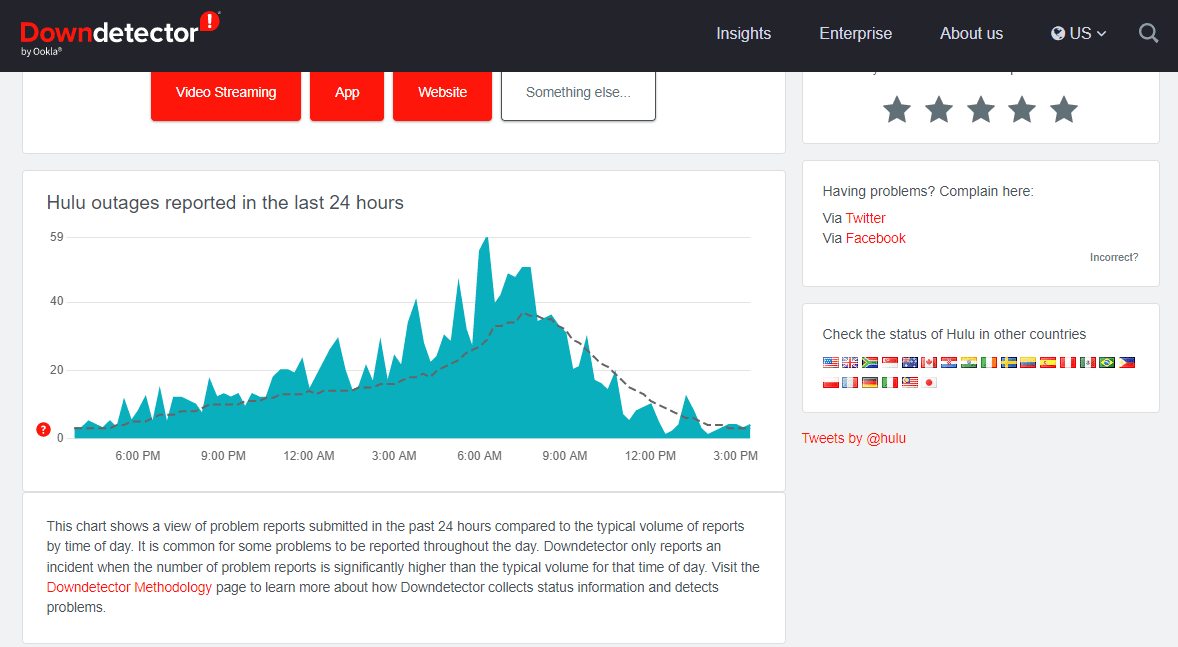
Lea también: Cómo reparar el error 3 del token de Hulu
Método 3: reiniciar la aplicación Hulu
Si la velocidad de Internet no es un problema para usted, debe intentar cerrar la aplicación para resolver el error 5005 de falla de reproducción de Hulu. Reiniciar también ayuda a corregir la transmisión lenta, por lo que puede probarlo simplemente cerrando la pestaña de la aplicación en su PC y luego iniciándola nuevamente después de un tiempo. También puede intentar iniciar sesión en su cuenta de Hulu nuevamente para asegurarse de que se resuelva el error.
1. Inicie la aplicación Hulu en su PC y haga clic en el ícono de Usuario .
Nota: Compruebe si ha recibido alguna alerta . En caso de que se encuentre un problema, siga las instrucciones en pantalla para solucionarlo.
2. Ahora, haga clic en Cerrar sesión en el menú.
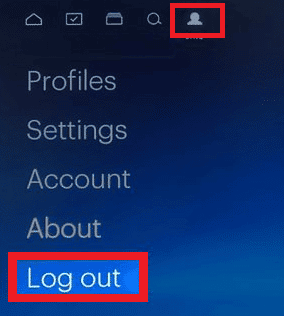
3. A continuación, confirme la opción Cerrar sesión .
4. Después de un tiempo, abra el sitio web oficial de Hulu en su navegador.
5. Haga clic en INICIAR SESIÓN en la esquina superior derecha de la pantalla.
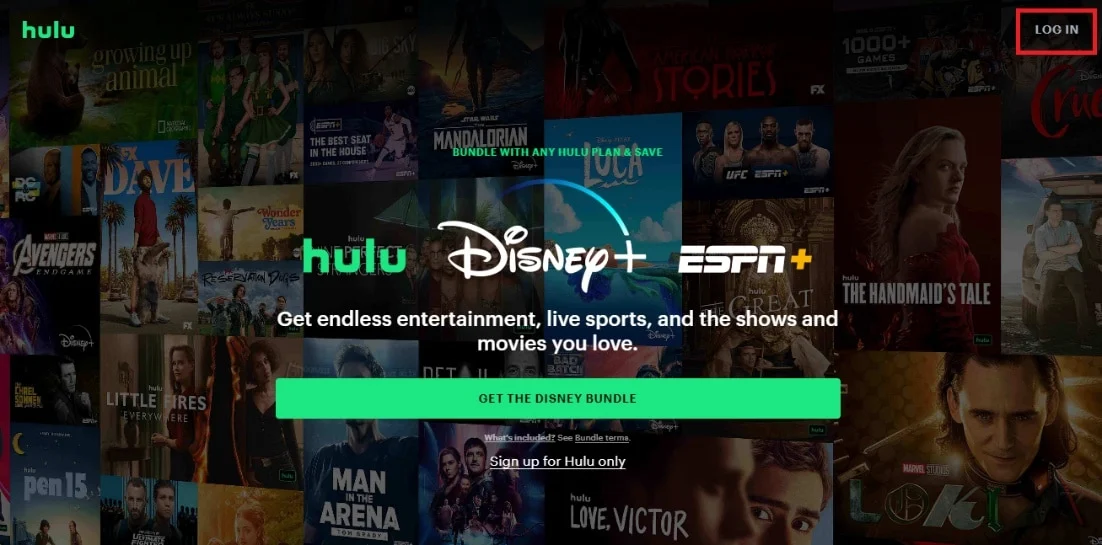
6. Ingrese sus credenciales para iniciar sesión.
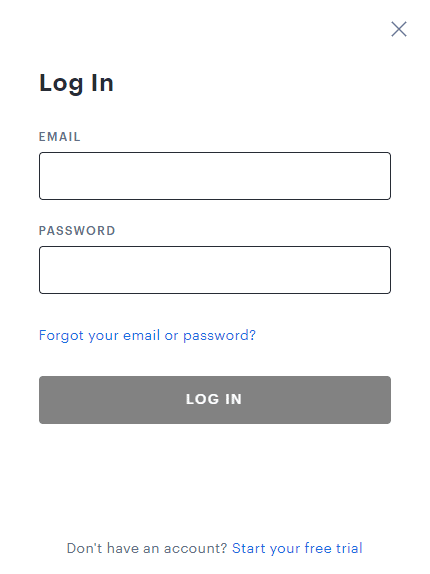
Después de abrir su cuenta de Hulu, verifique si el error 5005 de falla de reproducción de Hulu aún persiste.
Método 4: reiniciar el navegador
Otra solución para solucionar el problema de la falla de reproducción 5005 de Hulu es reiniciar el navegador que está utilizando para ejecutar la aplicación Hulu. Es un método simple pero ha ayudado a muchos usuarios a ejecutar Hulu sin ningún error, por lo que puede intentar lo mismo siguiendo los pasos que se detallan a continuación.
Nota: Hemos mostrado el navegador Chrome como ejemplo.
1. Cierre el navegador en su escritorio que está utilizando para transmitir Hulu.
2. Ahora, reinicia la PC .
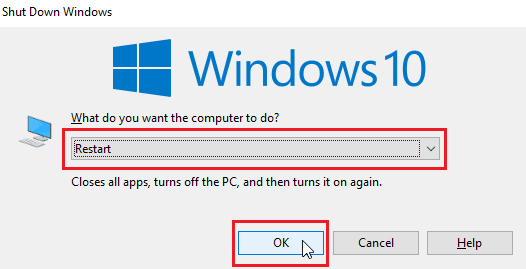
3. Luego, presione la tecla de Windows , escriba cromo y haga clic en Abrir .

Ahora, transmita Hulu para verificar si funciona bien ahora.
Lea también: 14 formas de corregir el error del perfil de Chrome
Método 5: Borrar cookies y caché del navegador
Si reiniciar el navegador no lo ayudó con la falla de reproducción en Hulu, borrar las cookies y el caché del navegador puede ayudarlo a resolver este problema. Este error puede ser el resultado de una memoria caché del navegador corrupta y cookies que, cuando se borran, pueden ayudar a resolver el problema. Puede borrar todas las cookies y el caché siguiendo los pasos que se detallan a continuación:
1. Inicie su navegador web .
2. Ahora, haga clic en el icono de tres puntos en la esquina superior derecha.
3. Navegue a Más herramientas y haga clic en él.
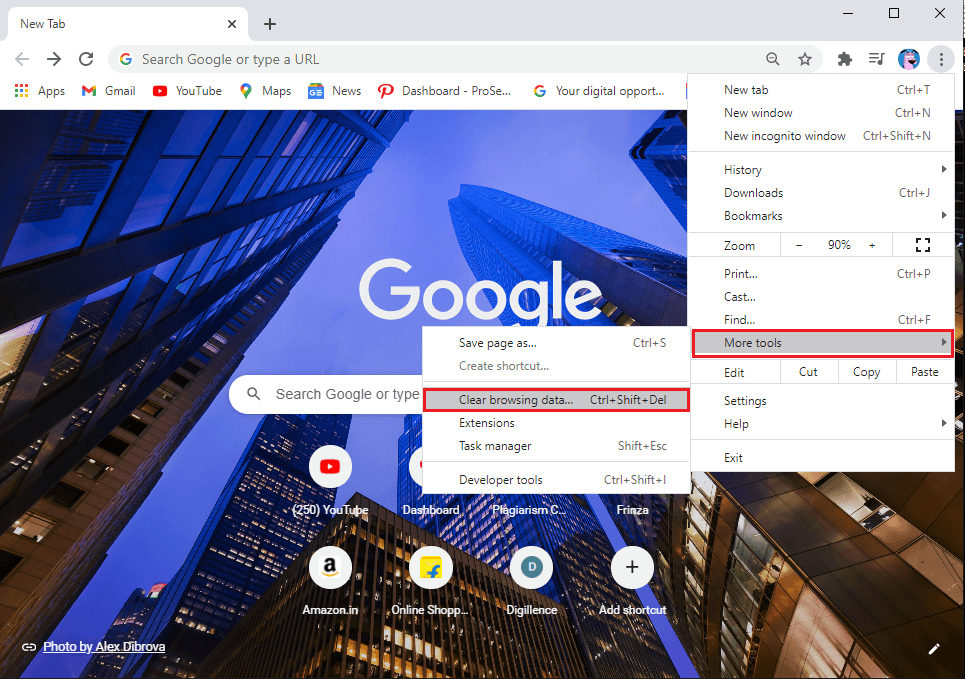
4. A continuación, haga clic en Borrar datos de navegación...
5. Aquí, seleccione el rango de tiempo para que se complete la acción.
6. Si desea eliminar todos los datos, seleccione Todo el tiempo y haga clic en Borrar datos.
Nota: asegúrese de que las cookies y otros datos del sitio, las imágenes en caché y los archivos estén seleccionados antes de borrar los datos del navegador.
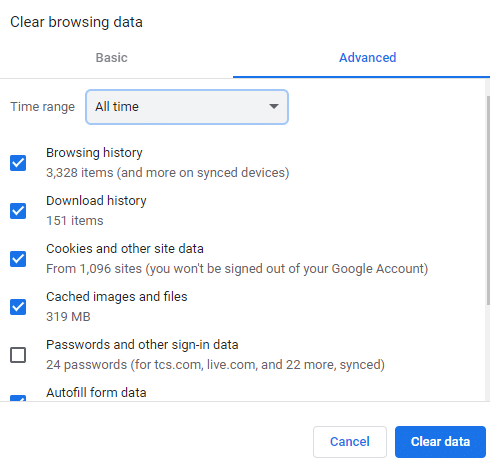
Una vez que se eliminan las cookies y el caché, puede transmitir Hulu nuevamente en su navegador para verificar si se resolvieron los problemas.
Método 6: actualizar el navegador
La siguiente razón que puede estar detrás del error 5005 Hulu es un navegador obsoleto. Por lo tanto, es importante actualizar su navegador a la última versión disponible siguiendo los siguientes pasos:

Nota : Los pasos que se indican a continuación son para actualizar el navegador Google Chrome.
1. Abra el navegador Google Chrome .

2. Haga clic en los tres puntos verticales en la esquina superior derecha y haga clic en la opción Configuración en la lista que se muestra.
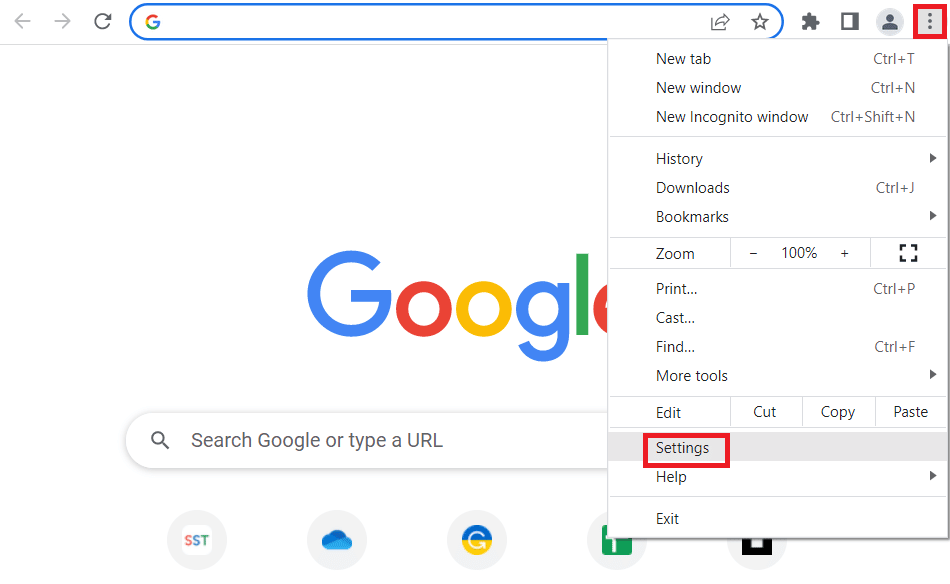
3. Puede ver el mensaje Casi actualizado en la sección Acerca de Chrome si Chrome está actualizado y hacer clic en el botón Relanzar .
Nota: si hay una actualización disponible, se le pedirá que actualice Chrome.
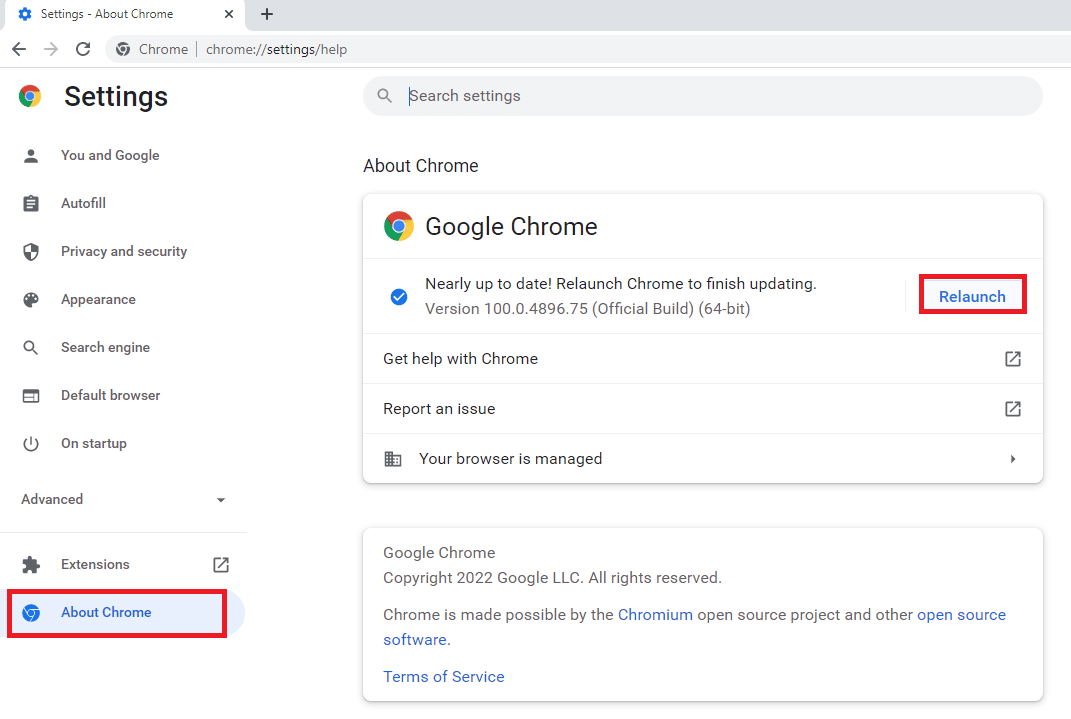
Lea también: Cómo eliminar la cuenta de Hulu
Método 7: cambiar la configuración de fecha y hora
Si la configuración de fecha y hora en Windows en su PC está configurada incorrectamente mientras está transmitiendo Hulu, también puede causar un código de error como 5005, que es un error de reproducción. Puede configurar la fecha y la hora en su sistema siguiendo los pasos a continuación:
1. Presione la tecla de Windows , escriba Configuración de fecha y hora y haga clic en Abrir .
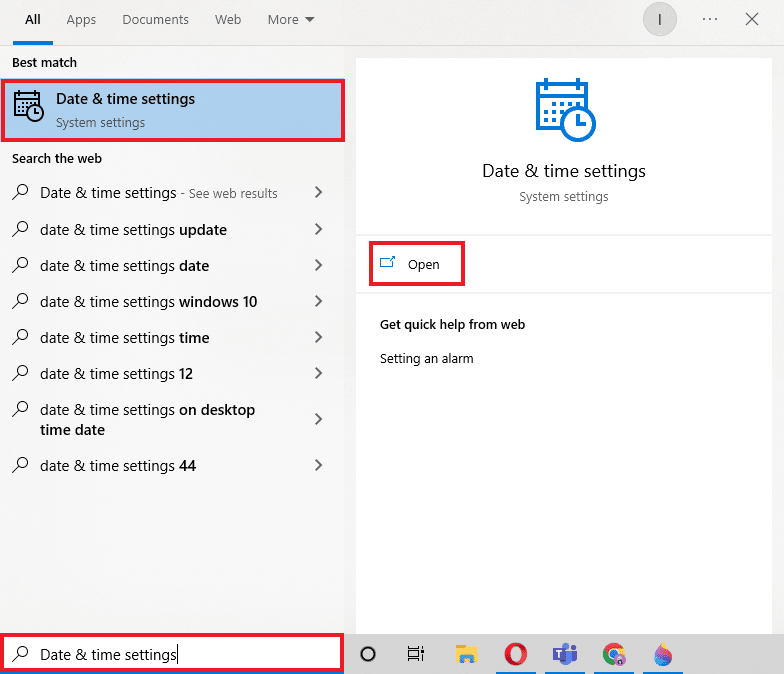
2. Asegúrese de que en la ventana de configuración de fecha y hora se haya seleccionado la zona horaria correcta.
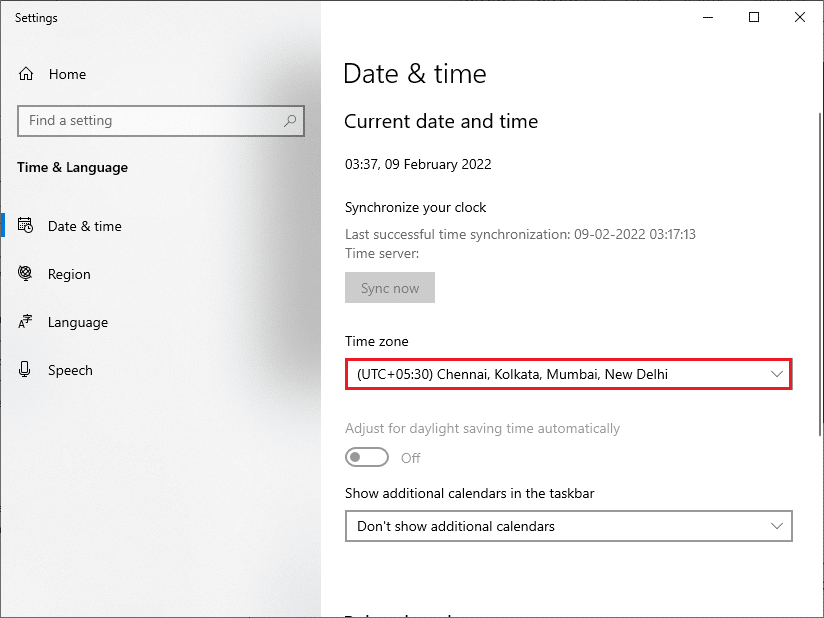
3. Ahora, desactive las opciones Establecer hora automáticamente y Establecer zona horaria automáticamente .
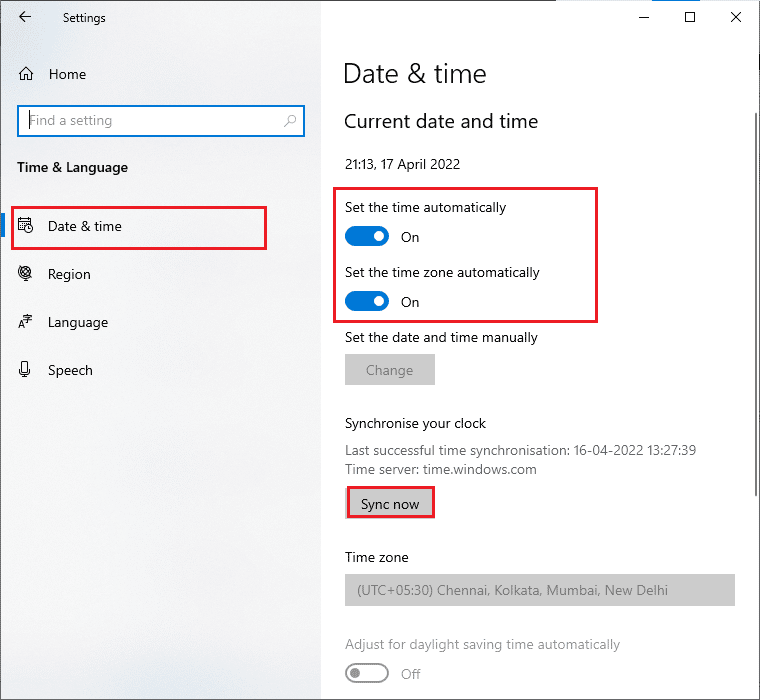
4. A continuación, haga clic en Cambiar en Establecer la fecha y la hora manualmente .
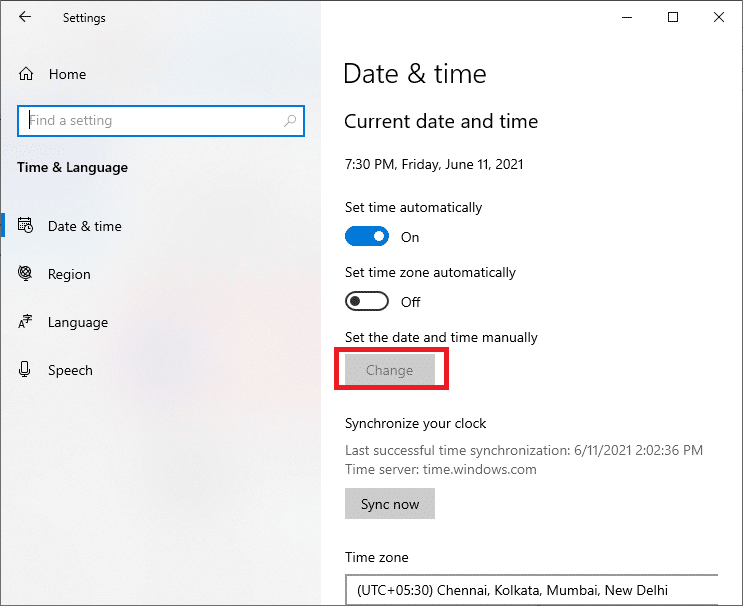
5. Ahora, configure la fecha y hora correctas y luego haga clic en Cambiar para guardar los cambios.
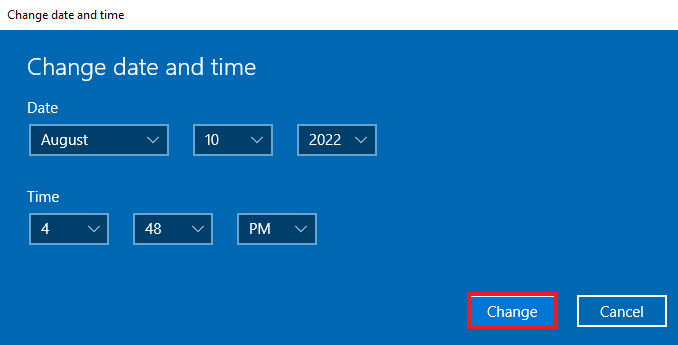
Método 8: cambiar la configuración de DNS
El DNS es una herramienta importante en la creación de redes. Ayuda a conectar su sistema al sitio web mediante el uso de la dirección IP de ese sitio web. En caso de que el servidor DNS que está utilizando esté ralentizando su PC, es importante que realice cambios en algunas configuraciones de DNS, ya que probablemente puede causar el error 5005 Hulu en su PC. Puede modificar esta configuración de tres maneras diferentes con la ayuda de nuestra guía 3 formas de cambiar la configuración de DNS en Windows 10.
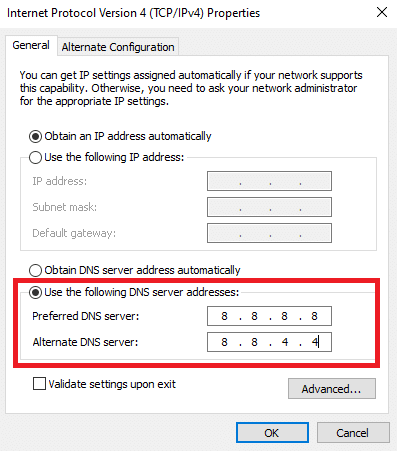
Lea también: Cómo reparar el error 5 del token de Hulu
Método 9: reinstalar la aplicación Hulu
El último paso que puede solucionar el problema de reproducción en su aplicación de transmisión favorita es reinstalar la aplicación nuevamente. Este podría ser el último recurso para corregir el error, pero sin duda es una solución muy prometedora al problema. Puede seguir las instrucciones que se dan a continuación para instalar Hulu nuevamente en su sistema para corregir el error 5005 de Hulu.
1. Presione la tecla de Windows , escriba aplicaciones y funciones y haga clic en Abrir .
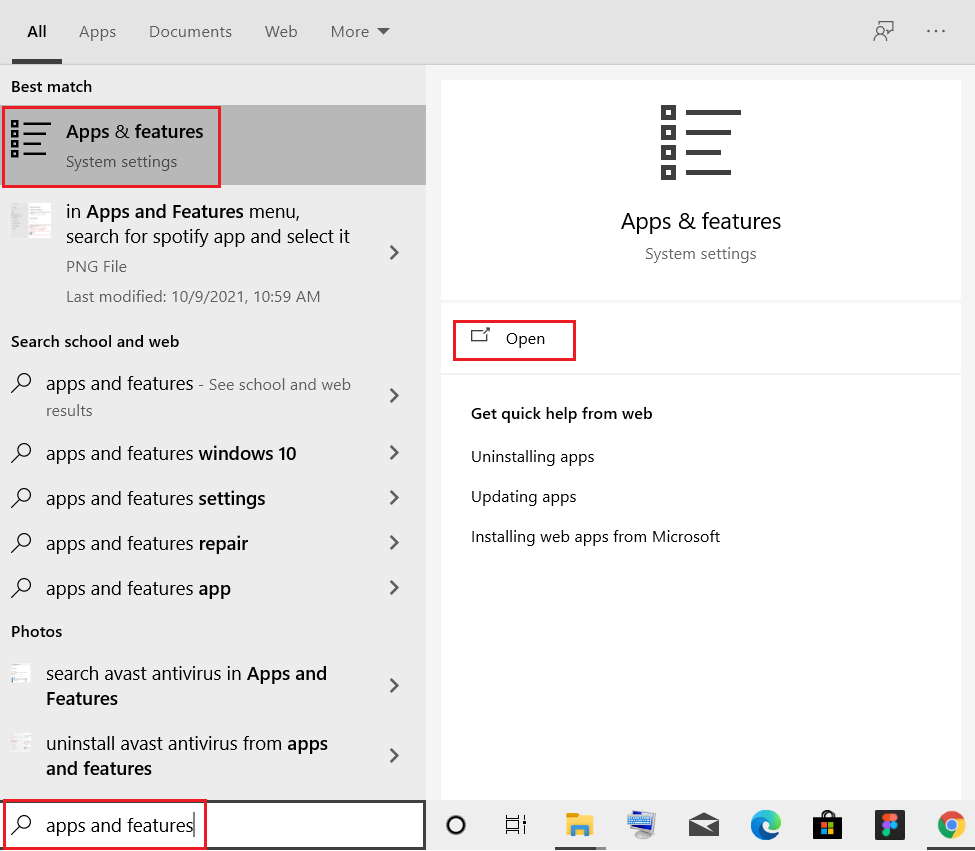
2. Busque Hulu en el campo Buscar en esta lista .
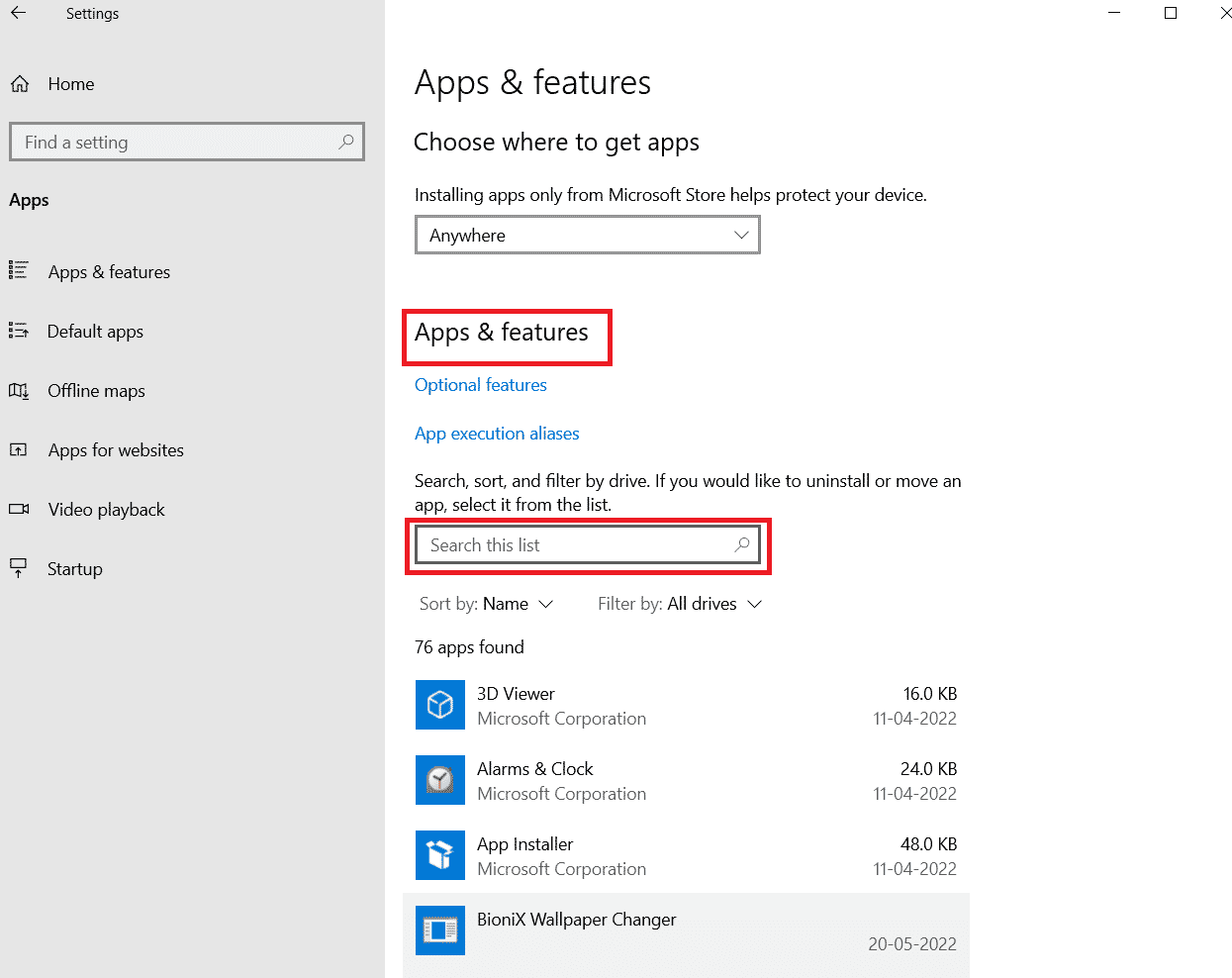
3. Luego, seleccione Hulu y haga clic en el botón Desinstalar que se muestra resaltado.
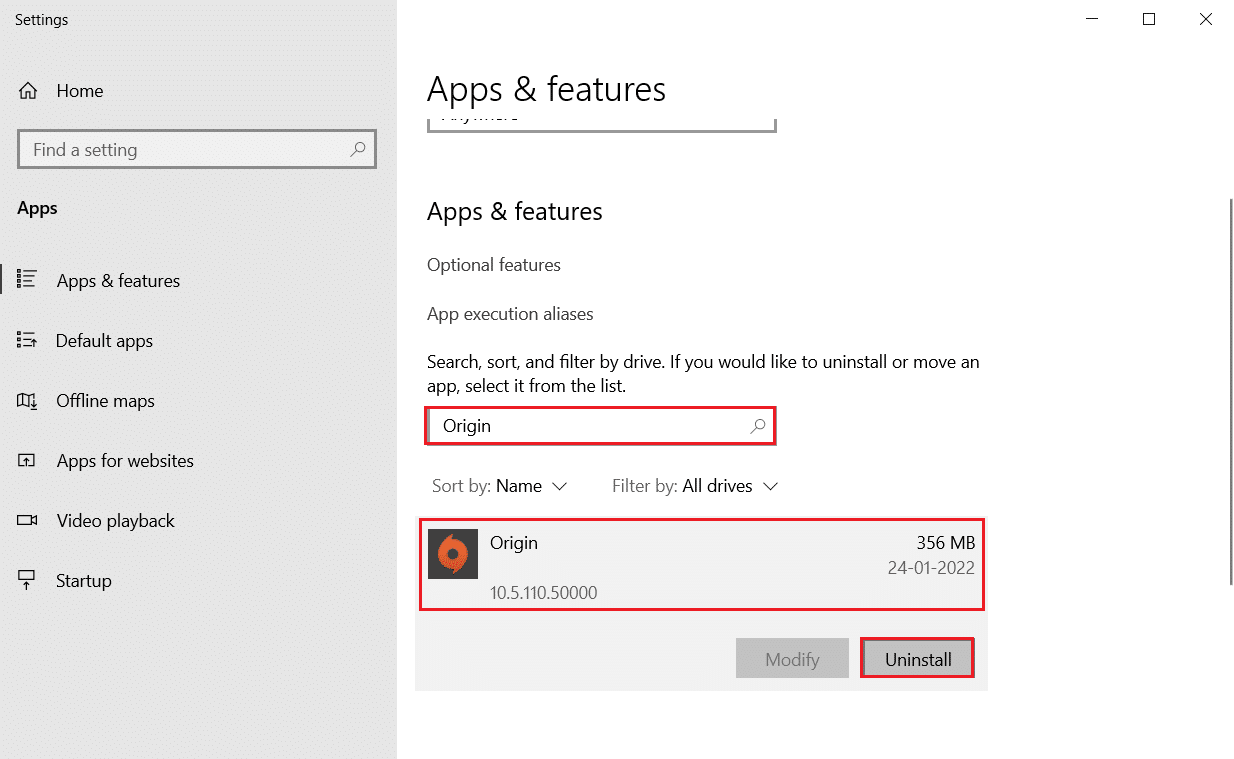
4. Nuevamente, haga clic en Desinstalar para confirmar.
5. Reinicie la PC después de desinstalar la aplicación.
6. Visite la página de la tienda de Microsoft de Hulu .
7. Haga clic en la aplicación Obtener en la tienda para abrirla en Microsoft Store y haga clic en la opción Instalar .
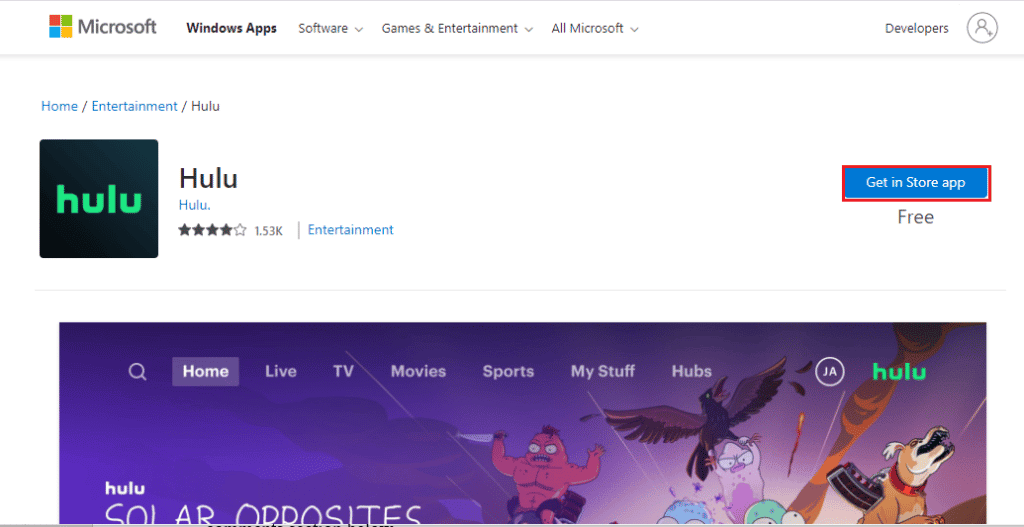
Una vez que se reinstale la aplicación, iníciela y verifique si el problema de falla de reproducción 5005 de Hulu se resolvió.
Lea también: Corrija el código de error de Hulu P-dev302
Preguntas frecuentes (FAQ)
Q1. ¿Por qué Hulu sigue mostrando mensajes de error?
Respuesta Ver repetidamente un mensaje de error al intentar transmitir la aplicación es que hay algunos problemas con el dispositivo en el que la está transmitiendo. Además, otras razones, como una conexión a Internet débil y problemas con el hardware del dispositivo, pueden estar detrás del mensaje de error.
Q2. ¿Por qué Hulu sigue haciendo pausas en mi dispositivo?
Respuesta La razón más común por la que Hulu se detiene una y otra vez es la restricción de ubicación .
Q3. ¿Cómo puedo reiniciar Hulu en mi dispositivo?
Respuesta Es bastante fácil reiniciar Hulu , debe cerrar la aplicación y luego apagar su dispositivo durante unos minutos. Una vez hecho esto, puede volver a encender su dispositivo y luego transmitir la aplicación.
Q4. ¿Por qué Hulu tiene tantos errores?
Respuesta Al igual que cualquier otra aplicación técnica, Hulu también muestra algunos errores que generalmente están relacionados con una mala conexión a Internet , problemas con el dispositivo de transmisión o el navegador, o problemas con la propia aplicación. Simplemente puede reiniciar o restablecer su aplicación Hulu para deshacerse de la mayoría de los errores.
P5. Cuando trato de acceder a Hulu, ¿por qué muestra el error?
Respuesta Encontrar un error al acceder a Hulu generalmente está relacionado con una falla de reproducción . Esto generalmente se debe a problemas con el dispositivo de transmisión o la aplicación en sí. Puede reinstalar la aplicación para deshacerse del problema o reiniciar su dispositivo.
Recomendado:
- Arreglar Forza Horizon 4 que no se inicia en Windows 10
- Arreglar la página de inicio de sesión de Disney Plus que no se carga
- Arreglar el código de error de Hulu 2 998
- Arreglar el código de error de Hulu 2 975
Hulu es una gran plataforma para ver nuevas series web, contenido de TV emitido recientemente y contenido en línea en general. Se ha convertido en una de las plataformas con más streaming debido a sus increíbles funciones. Sin embargo, los múltiples errores que ocurren al acceder a la aplicación pueden arruinar la diversión. Esperamos que nuestra guía te haya ayudado de alguna u otra forma a resolver el error 5005 Hulu en tu sistema. Si lo hizo, háganos saber cuál de los métodos tuvo éxito al hacerlo. Para más consultas y más sugerencias, contáctenos dejando un comentario a continuación.
